1、 准备材料

2、 创建 /usr/local/java 目录,并将JDK安装文件放入其中
mkdir /usr/local/java

3、 解压JDK到当前目录
tar -zxvf jdk-7u79-linux-x64.tar.gz
得到文件夹 jdk1.7.0_79

4、 编辑配置文件,配置环境变量
vim /etc/profile
输入i在文件底部添加jdk配置信息
# Java Path JAVA_HOME=/usr/local/java/jdk1.7.0_79 CLASSPATH=$JAVA_HOME/lib/ PATH=$PATH:$JAVA_HOME/bin export PATH JAVA_HOME CLASSPATH
如下图
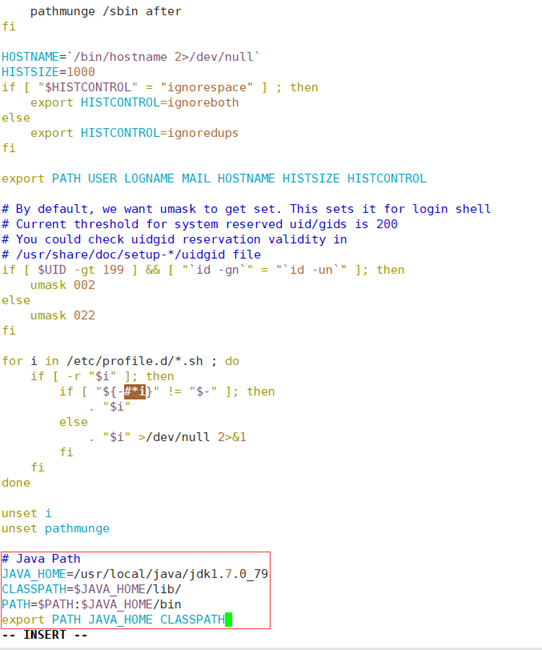
按Esc退出编辑,并输入:wq保存退出
5、 输入指令让配置立即生效
source /etc/profile
6、 查看安装情况
java -version
出现下图显示的版本信息说明安装成功

以上所述是小编给大家介绍的使用Linux安装JDK1.7教程详解,希望对大家有所帮助,如果大家有任何疑问欢迎给我留言,小编会及时回复大家的,在此也非常感谢大家对脚本之家网站的支持!